Yog tias koj xav paub thaum twg koj lub khoos phis tawj qhib lossis lwm yam haujlwm uas tau ua ntawm koj lub khoos phis tawm, koj tuaj yeem siv Tus Txheej Txheem Kev Txawj Xav Tom Tsev. Qhov kev pabcuam no yuav tso cai rau koj kom pom txhua yam koj ua hauv koj lub computer txhua lub sijhawm. Nws tsis yog qhov nyuaj rau rub tawm thiab teeb tsa lub program no.
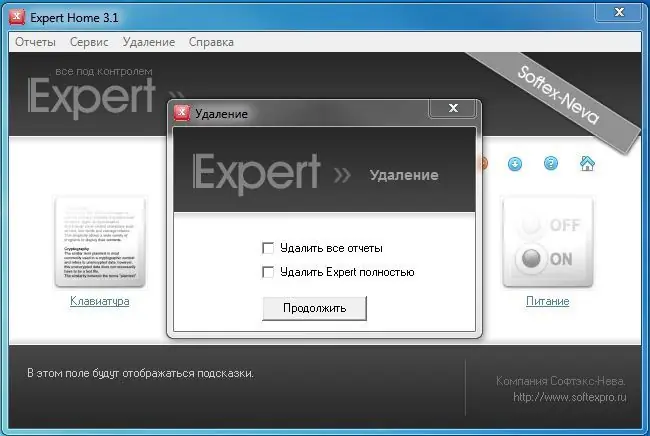
Tsim nyog
Kws paub hauj lwm hauv tsev software, khoos phis tawj
Cov Lus Qhia
Kauj ruam 1
Rub tawm qhov program hauv Is Taws Nem lossis mus yuav tom khw. Txij ntawm no lub sijhawm, cov ntaub ntawv thev naus laus zis ua rau nws tuaj yeem nrhiav yuav luag txhua cov software tsis muaj teeb meem. Cov kauj ruam tom ntej yog los nruab qhov kev zov me nyuam.
Kauj ruam 2
Nyem rau ntawm lub teeb teeb tsa Setup.exe. Lub installation wizard yuav pib. Qhov kev teeb tsa ntawm cov wizard ua yuav luag txhua qhov kev txiav txim siab, thiab koj tsuas yog yuav tsum qhia lub npe teeb tsa, uas yog, txoj hauv kev tag nrho hauv qhov kev zov me nyuam yuav nyob ntawm koj lub computer.
Kauj ruam 3
Tom qab ntawd xaiv qhov chaw teeb tsa ntawm qhov program, nyem "Next". Qhov kev zov me nyuam yuav raug teeb tsa thiab yuav xav kom koj nruab qhov shortcut rau lub desktop, yog li kos lub thawv uas hais tias koj pom zoo, nyem "Ua tiav". Qhov kev pab cuam tau ntsia. Cov txheej txheem tseem ceeb ntawm kev txhim kho cov kev pab cuam tau ua tiav tam sim no. Tam sim no koj yuav tsum cuam tshuam nrog lub program nws tus kheej.
Kauj ruam 4
Txhawm rau ua qhov no, koj yuav tsum khiav qhov program nruab. Lub cim luv yuav nyob rau ntawm lub desktop lossis hauv Start menu. Tom qab thawj zaug pib ntawm qhov kev pabcuam, koj yuav tsum nkag mus nkag rau lo lus zais, uas koj yuav tsum nkag mus rau qhov program. Tuaj nrog cov password nyuaj thiab nco ntsoov nco ntsoov.
Kauj ruam 5
Tom qab ntawd, nws yuav tau siv qhov kev zov me nyuam puv hom. Txhawm rau saib cov chaw tau ntsib, koj yuav tsum nias lub Vev Xaib tab hauv qhov program. Muaj koj tuaj yeem saib cov chaw nyob ntawm txhua qhov chaw tau tuaj xyuas txij li hnub ua haujlwm tau tsim los kom txog rau thaum pib lub koos pij tawj kawg.
Kauj Ruam 6
Tsis tas li, tsis txhob hnov qab txog kev ua haujlwm ntawm cov kev pab cuam no. Yog tias koj xav saib cov yuam sij nias ntawm koj lub khoos phis tawm, koj yuav tsum xa mus rau "Cov nias yuam" tab. Koj tuaj yeem saib txhua daim screenshots uas tau coj los ntawm qhov program nyob rau ntawm qee lub caij nyoog. Zoo, kev ua haujlwm kawg ntawm qhov kev zov me nyuam yog saib lub sijhawm thaum lub koos pis tawj raug kaw thiab tua. Txhua tus tuaj yeem kho qhov program no rau lawv tus kheej.







